Export (Druck) von ausgewählten Plänen in die Formate PDF, DWG usw. mit automatischer Planformaterkennung
Symbol
Verwendung
Abhängig von der Revit-Version kann das Plugin den Export in PDF auf folgende Weise durchführen (in den Plugin-Einstellungen auswählbar):
- In Revit 2019 und höher erfolgt der Export über den Druckvorgang mit dem ausgewählten Drucker (die Liste der verfügbaren Drucker befindet sich am Ende dieser Hilfe) und erfordert die Verwendung einiger zusätzlicher Optionen (Druckerauswahl, PDF-Komprimierung, benutzerdefinierte Druckformate).
- In Revit 2022 und höher wird der direkte Export in PDF unterstützt, ohne dass ein Drucker oder zusätzliche Einstellungen erforderlich sind.
Das Pluginfenster besteht aus vier Hauptbereichen: dem Bereich für die Einstellungen des Planlesens, der Tabelle zur Auswahl der Pläne für die Dateien, der Exportleiste und der Statusleiste:
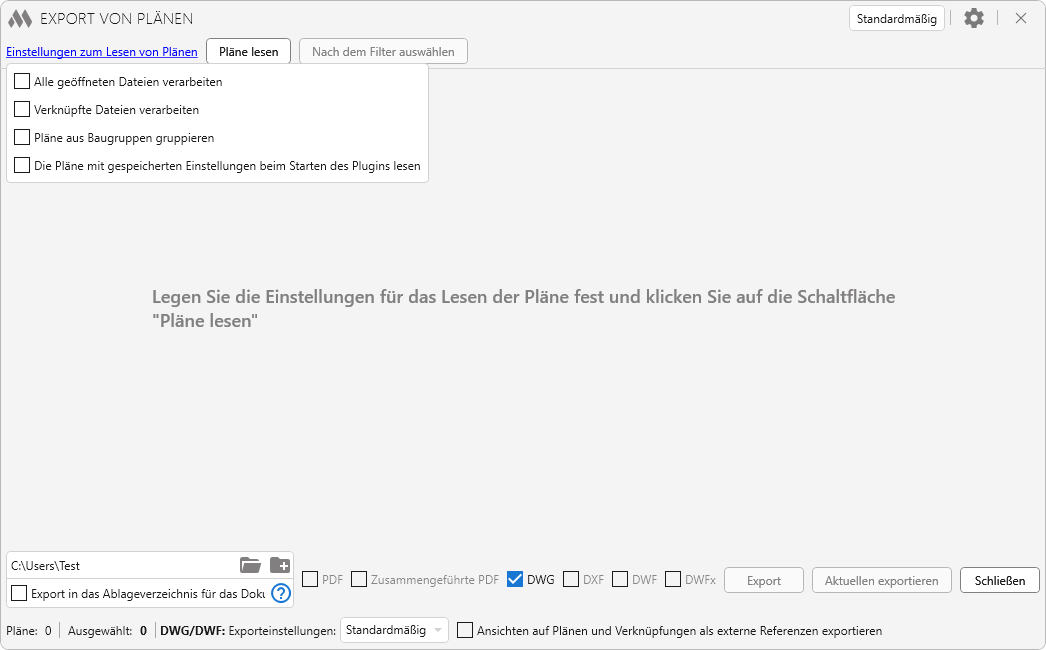
Die Einstellungen für das Lesen der Pläne werden in einem separaten Dialog geöffnet und bei den nächsten Starts des Plugins gespeichert.
Das Plugin kann alle geöffneten Dateien sowie nicht entladene verknüpfte Dateien verarbeiten. Wenn zum Zeitpunkt des Starts mehrere Dateien geöffnet sind, wird die Option Alle geöffneten Dateien verarbeiten verfügbar. Wenn sie aktiviert ist, wird für jedes Projekt im Pluginfenster eine eigene Registerkarte erstellt. Ähnlich funktioniert die Option Verknüpfte Dateien verarbeiten.
Wenn die Option Pläne aus Baugruppen gruppieren aktiviert ist, werden die in Montagen enthaltenen Pläne separat von den anderen gruppiert.
Durch Klicken auf die Schaltfläche Pläne lesen wird der Prozess des Sammelns der Pläne und der Bestimmung der Größen ihrer Hauptschriftfelder anhand der Systemparameter „Blattbreite“ und „Blatthöhe“ gestartet. Für den PDF-Druck wird zusätzlich die automatische Ermittlung der Druckformate (Größe im Drucker) entsprechend der Größe des Hauptschriftfeldes sowie die Initialisierung des PDF-Druckers durchgeführt. Diese Schaltfläche kann auch verwendet werden, wenn die Pläne erneut gelesen werden sollen. Das automatische Lesen der Pläne beim Start des Plugins wird über die Option Die Pläne mit gespeicherten Einstellungen beim Starten des Plugins lesen aktiviert.
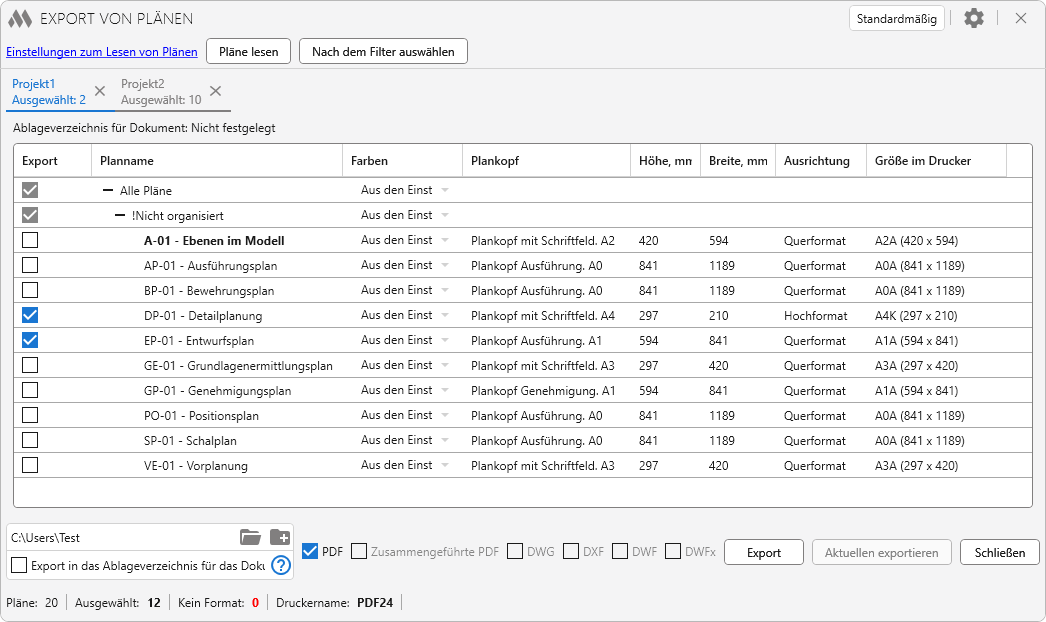
Wenn im Plugin mehrere Dokumente angezeigt werden, wird im Kopf jedes Dokuments die Anzahl der ausgewählten Pläne angegeben, und es steht eine Schaltfläche zum Entfernen des Dokuments aus der Liste der zu verarbeitenden Dokumente zur Verfügung.
Wenn zum Zeitpunkt des Starts im Projektbrowser Pläne ausgewählt wurden, werden beim Lesen der Pläne durch das Plugin in der Tabelle Häkchen neben diesen Plänen gesetzt. Der aktive Plan in der Liste wird fett hervorgehoben.
Wenn das Druckformat eines Plans an das nächstgelegene Format angepasst wird oder kein Format gefunden wird, wird in der ersten Spalte eine entsprechende Benachrichtigung angezeigt.
Wenn sich auf einem Plan mehrere Hauptschriftfelder befinden (zusammengesetzter Plan), wird dieser Plan in der Plantabelle in mehrere Pläne aufgeteilt, wobei ein Suffix mit Schrägstrich hinzugefügt wird. In Revit-Versionen 2019–2021 wird in der Tabelle das Druckformat angezeigt, das an das Hauptschriftfeld angepasst wurde.
Wichtig: Wenn sich auf einem Plan mehrere Hauptschriftfelder oder andere Grafiken außerhalb der Grenzen des Hauptschriftfelds befinden, muss die Gesamtgröße des umschreibenden Rechtecks druckfähig sein. Wenn sich beispielsweise zwei A4-Hauptschriftfelder auf einem Plan befinden, beträgt die Druckgröße dieses Plans A3. Die maximal zulässige Größe beträgt A0x3 1189 mm × 2523 mm oder 2523 mm × 1189 mm.
Standardmäßig werden die Farbeinstellungen beim Drucken im Einstellungsfenster des Plugins definiert (weiter unten beschrieben). Um diese Einstellungen für einzelne Projekte, Plan-Gruppen oder Pläne zu ändern, stehen Dropdown-Listen in der Spalte Farben zur Verfügung.
Um mehrere Pläne in der Tabelle schnell auszuwählen, wählen Sie die gewünschten Pläne (mit Strg oder Umschalt) aus und setzen Sie das Häkchen bei einem der ausgewählten Pläne.
Die Schaltfläche Nach dem Filter auswählen ermöglicht es, mithilfe des Parameterfilters die gewünschten Pläne sowohl im aktuellen als auch in allen geöffneten Dokumenten zu markieren:
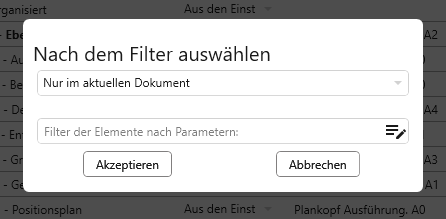
Durch einen Rechtsklick im Tabellenbereich öffnet sich ein Fenster mit den folgenden verfügbaren Aktionen:
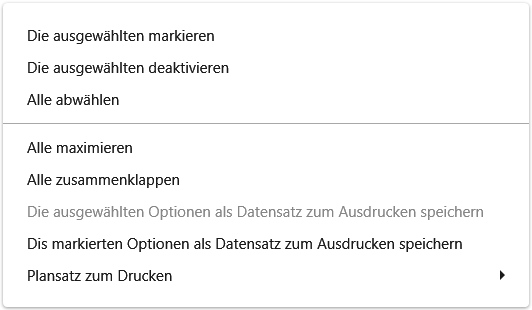
Ein Drucksatz ist eine Kombination aus mehreren ausgewählten Plänen, die gespeichert und bei späteren Plugin-Starts wiederverwendet werden kann. Der Drucksatz wird für jedes Projekt separat erstellt.
Die Exportleiste enthält den Pfad zum Speicherverzeichnis, Kontrollkästchen zur Auswahl des Exportformats, eine Schaltfläche zum Starten des Exports und eine Schaltfläche zum Schließen des Plugins. Die Schaltfläche Aktuellen exportieren ermöglicht den Export des aktuellen Plans des aktuellen Dokuments als PDF, ohne alle Pläne zu lesen und ihn in der Tabelle auszuwählen.
Das Format Zusammengeführte PDF ermöglicht das Zusammenführen exportierter PDF-Dateien zu einer einzigen Datei. Es ist nicht erforderlich, das Kontrollkästchen neben PDF zu aktivieren.
Wichtig: Das Zusammenführen wird nur für exportierte PDF-Dateien innerhalb eines einzigen Ordners durchgeführt.
Die Statusleiste enthält Informationen über die Anzahl der Pläne im aktuellen Dokument, die Anzahl der zum Export ausgewählten Pläne, die Anzahl der Pläne mit unbekanntem Format, die Anzahl der angepassten Formate sowie den Namen des Druckers für den PDF-Druck.
Im oberen rechten Bereich des Fensters befindet sich eine ausziehbare Registerkarte mit den Einstellungen .png) :
:
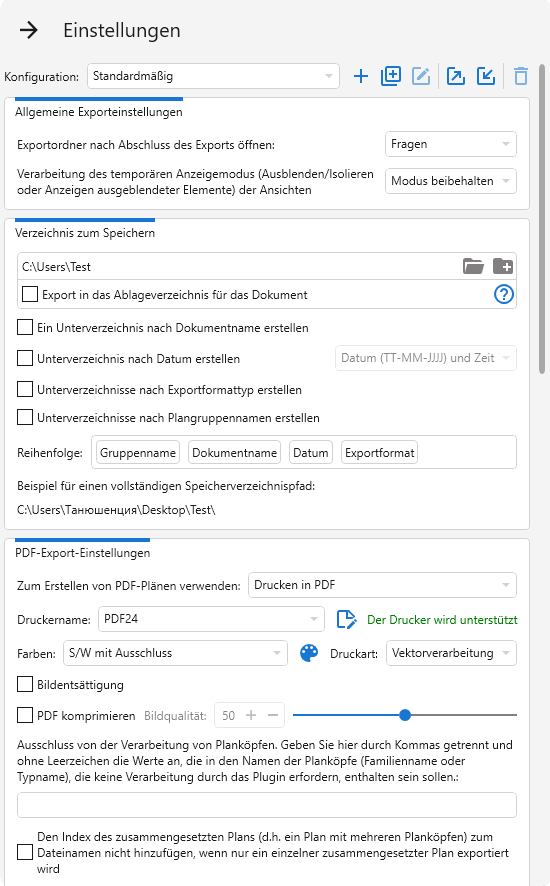
Die festgelegten Einstellungen können in einer Konfiguration gespeichert werden. Der Name der aktuellen Konfiguration wird im rechten Bereich des Hauptfensters des Plugins angezeigt. Für die Arbeit mit Konfigurationen stehen folgende Werkzeuge zur Verfügung:
 – neue Konfiguration erstellen.
– neue Konfiguration erstellen. – ausgewählte Konfiguration duplizieren.
– ausgewählte Konfiguration duplizieren. – Namen der ausgewählten Konfiguration bearbeiten.
– Namen der ausgewählten Konfiguration bearbeiten. ,
,  – Konfigurationen exportieren bzw. importieren.
– Konfigurationen exportieren bzw. importieren. – ausgewählte Konfiguration löschen.
– ausgewählte Konfiguration löschen.
Die Option Exportordner nach Abschluss des Exports öffnen ermöglicht es, das Verhalten nach dem Export festzulegen: Ordner öffnen, Ordner nicht öffnen oder Fragen.
Wenn auf dem zu druckenden Plan Ansichten mit einem temporären Anzeigemodus vorhanden sind, kann mit der Option Verarbeitung des temporären Anzeigemodus (Ausblenden/Isolieren oder Anzeigen ausgeblendeter Elemente) der Ansichten das Verhalten des Plugins festgelegt werden: Modus deaktivieren, Modus beibehalten oder Fragen.
– ist der Pfad zu dem Ordner, in den die Pläne exportiert werden. Diese Option ist auch in der Export-Einstellungszeile verfügbar. Es wird nicht empfohlen, Netzwerkordner als Speicherverzeichnis zu wählen, da Netzwerpfade Einschränkungen bei der Länge des Dateinamens haben können.
Die Option Export in das Ablageverzeichnis für das Dokument ermöglicht es, Pläne in den Ordner des aktuellen Dokuments zu exportieren. Wenn für das Dokument kein Speicherverzeichnis definiert ist, erfolgt der Export in das angegebene Speicherverzeichnis. Existiert dieses nicht, wird der Export übersprungen.
In dieser Gruppe befinden sich auch Optionen zum Erstellen verschachtelter Ordner nach Dokumentnamen, Datum, Exportformattyp und Name der Plangruppe. Wird die Option zum Erstellen eines Ordners nach Datum gewählt, wird eine Dropdown-Liste mit möglichen Datumsformaten für den Ordnernamen aktiviert.
Die Reihenfolge der Ordnererstellung kann durch Verschieben der entsprechenden Optionen festgelegt werden. Darunter wird ein Beispiel des vollständigen Speicherpfads unter Berücksichtigung der aktuellen Einstellungen angezeigt.
Wenn der Name einer Gruppe nur unzulässige Zeichen enthält (z. B. „???“) und die Option zum Erstellen eines Ordners nach Plangruppennamen aktiviert ist, lautet der Ordnername „Ungültiger Gruppenname“.
Wenn die Option zum Erstellen von Ordnern nach Plangruppennamen aktiviert ist, werden bei einem kombinierten PDF-Export die Gruppennamen dem Namen der kombinierten PDF-Datei hinzugefügt.
enthalten folgende Optionen:
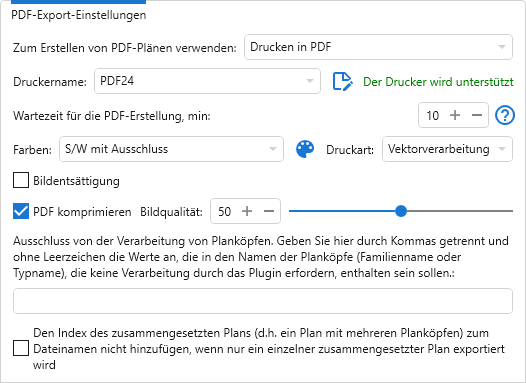
Zum Erstellen von PDF-Plänen verwenden: (für Revit-Versionen 2022 und höher) – Auswahl der Methode für den PDF-Export: Drucken in PDF oder Exportieren in PDF.
Druckername (für den PDF-Druck) – Dropdown-Liste der installierten Drucker, in der der Drucker für den PDF-Export (Druck) ausgewählt werden muss.
Beim Ändern der Druckereinstellungen können Fehler auftreten. In diesem Fall wird empfohlen, Revit neu zu starten und das Plugin erneut auszuführen.
Rechts neben der Druckerliste wird der Unterstützungsstatus des gewählten Druckers angezeigt sowie eine Schaltfläche zum Öffnen des Dialogfelds für benutzerdefinierte Formate  :
:
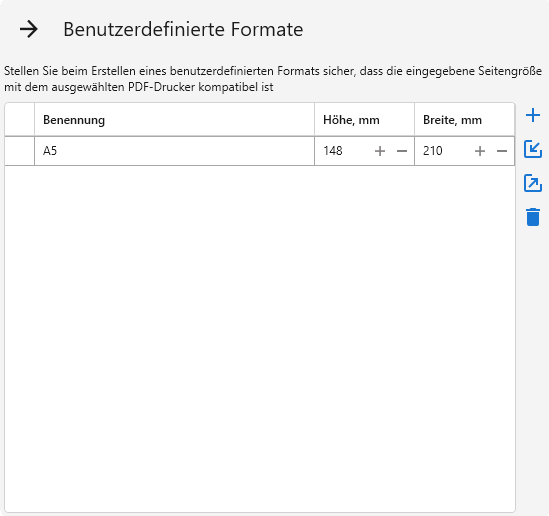
Mit den Schaltflächen auf der rechten Seite können Sie ein neues benutzerdefiniertes Format hinzufügen  , benutzerdefinierte Formate aus einer XML-Datei
, benutzerdefinierte Formate aus einer XML-Datei  importieren oder
importieren oder  exportieren sowie das ausgewählte Format löschen
exportieren sowie das ausgewählte Format löschen  .
.
Beim Erstellen eines benutzerdefinierten Formats sollte sichergestellt werden, dass die angegebenen Formatgrößen für den ausgewählten PDF-Drucker zulässig sind.
Wartezeit für die PDF-Erstellung, min – dieser Parameter legt die Wartezeit fest, bis die PDF-Datei nach Ausführung der Revit-Standardbefehle „Drucken" oder „Exportieren" erscheint, da die Datei selbst mit einer kleinen Verzögerung erstellt werden kann. Wenn die Datei aus irgendeinem Grund nicht erscheint, beendet das Plugin das Warten nach der angegebenen Zeit.
Farben – einer der vier Exportparameter:
- Farbe: Alle Farben im Projekt werden beibehalten und mit den vom Druckgerät unterstützten Farben gedruckt.
- Schwarze Linien: Alle Beschriftungen, Linien außer Weiß und Kanten werden in Schwarz gedruckt. Alle Rasterbilder und Schraffuren werden in Grautönen gedruckt.
- Graustufen: Alle farbigen Bilder, Beschriftungen und Linien werden in Graustufen gedruckt.
- S/W mit Ausschluss: Der Druck erfolgt mit der Option „Farbe“, danach wird die PDF-Datei in ein Schwarz-Weiß-Format (monochrom) umgewandelt, wobei bestimmte Farben vom Vorgang ausgeschlossen werden. Diese Methode ermöglicht beispielsweise monochrome Zeichnungen mit farbigen Beschriftungen im Titelblock. Zum Bearbeiten der ausgeschlossenen Farben klicken Sie auf
 :
:
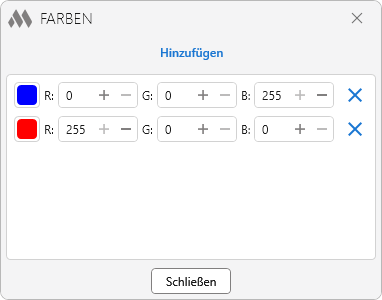
- Graustufen mit Ausschluss: Alle farbigen Bilder, Beschriftungen und Linien werden in Graustufen gedruckt, wobei die angegebenen Farben
 ausgeschlossen werden.
ausgeschlossen werden.
Druckart – Vektor- oder Rasterverarbeitung. Mehr erfahren.
PDF-Komprimieren (für den PDF-Druck) – ermöglicht die Reduzierung der PDF-Dateigröße, insbesondere wenn Pläne Bilder enthalten oder der Export mit Rasterverarbeitung erfolgt.
Bildentsättigung – ermöglicht das Ein- oder Ausschalten der Entsättigung von Bildern beim Drucken mit Farbausschluss.
Um Planköpfe von der Verarbeitung auszuschließen (z. B. wenn sich auf einem Plan Planköpfe befinden, die sich vollständig innerhalb der Grenzen anderer Planköpfe befinden), geben Sie in das entsprechende Feld kommagetrennt und ohne Leerzeichen die Werte ein, die in den Namen der Planköpfe (Familienname oder Typname) enthalten sind, die nicht vom Plugin verarbeitet werden sollen.
Für zusammengesetzte Pläne kann das Hinzufügen eines Suffixes im Dateinamen deaktiviert werden, wenn nur ein zusammengesetzter Plan exportiert wird.
Darunter befindet sich ein Block mit Druckeinstellungen, der vollständig dem entsprechenden Einstellungsblock im Fenster der Druckeinstellungen von Revit entspricht:
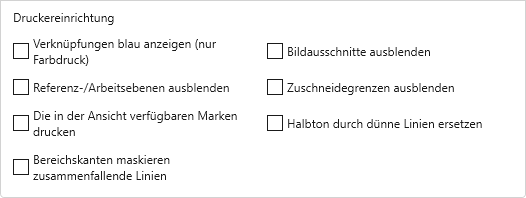
enthalten folgende Optionen:
*.pcp Dateien löschen – löscht beim Export nach DWG erstellte *.pcp-Dateien im Exportordner.
Exporteinstellungen – Dropdown-Liste der Exporteinstellungen des aktuellen Dokuments. Mehr über Exporteinstellungen.
Ansichten auf Plänen und Verknüpfungen als externe Referenzen exportieren – wenn deaktiviert, werden alle Revit- oder DWG-Verknüpfungen des Projekts in einer einzigen Datei exportiert, anstatt in mehrere verknüpfte Dateien.
Export-Dateiformat – Dropdown-Liste der Exportdateiformate.

enthalten folgende Hauptoptionen:
Pläne in einer DWF-Datei kombinieren – wenn aktiviert, werden alle Pläne in eine gemeinsame DWF-Datei exportiert.
Bei Fehler anhalten – wenn deaktiviert, wird der Export fortgesetzt, bis alle Pläne verarbeitet sind.
Die Abschnitte Exportieren von Objektdaten und Grafikdarstellungsparameter entsprechen den gleichnamigen Einstellungen im Fenster der Druckeinstellungen von Revit:
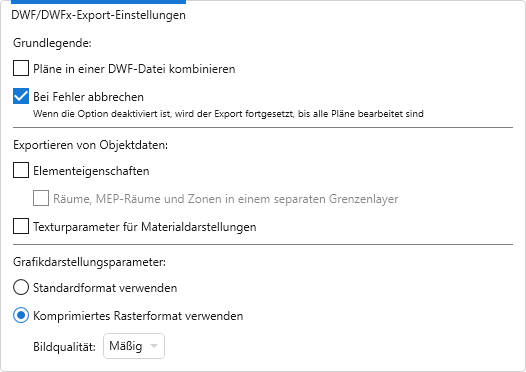
ermöglicht die Anpassung der Namen exportierter Dateien. Diese Gruppe enthält ein Textfeld zur Angabe der Namensmaske. Die Maske kann Planparameter, Projektparameter und Systemvariablen enthalten. Sie können diese in der Maske angeben, indem Sie sie in die entsprechenden Zeichen einschließen: <Planparametername>, *Projektparametername*, %Systemvariablenname%. Als Parameternamen können auch Systemnamen (BuiltInParameter) verwendet werden. Außerdem können die oben genannten Elemente über die Dropdown-Listen Planparameter, Projektparameter und Variable hinzugefügt werden, indem auf Hinzufügen geklickt wird.
Wenn die Namensmaske leer bleibt, werden die Dateien mit Standardnamen exportiert, die vom Exportformat abhängen.
Zusätzlich können Sie die maximale Zeichenanzahl im Dateinamen begrenzen, Steuerzeichen von Unicode aus dem Namen entfernen und den generierten Namen im Planbaum anzeigen lassen, indem Sie die entsprechenden Optionen aktivieren.
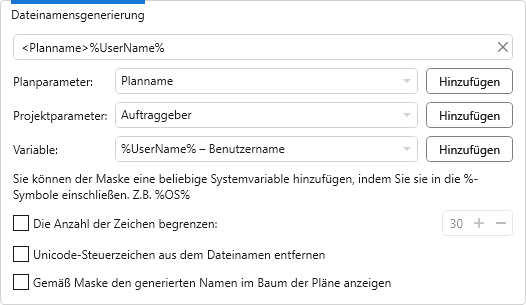
betrifft kombinierte PDF- und DWF/DWFx-Dateien und ist analog zur Dateinamenserstellung:
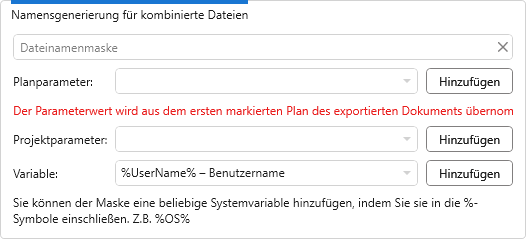
Beim Schließen der Einstellungsregisterkarte werden die angegebenen Einstellungen überprüft und der ausgewählte Drucker initialisiert. Wenn der Drucker zum ersten Mal ausgewählt wird, werden die erforderlichen Druckereinstellungen einschließlich der Druckformate hinzugefügt. In diesem Fall kann das Plugin kurzzeitig hängen bleiben.
Unterstützte PDF-Drucker
Wasserzeichen
Beim Export (Drucken) in PDF kann ein Wasserzeichen auf dem Plan hinzugefügt werden. Zum Hinzufügen eines Wasserzeichens werden die Organisationseinstellungen verwendet.